最近「リモート研修」や「リモート勉強会」も多く「デジタルホワイトボード環境」を作る必要があった.既にペンタブレット(GAOMON 製 と Parblo 製)を比較のために購入したけど,在庫がなく5月末発送になるため,暫定対応(できる限り安く)を考えていた.
「iPad + Apple Pencil」の組み合わせは評判が良く,試したかったけど,残念ながら使っているのは iPad mini 4 で Apple Pencil に対応していなかった.今回は Amazon で「Elemiya タッチペン(正式な製品名はわからない)」を購入した.現時点だと「2950円」で買えるし,在庫もある.実際に使ってみて,ホワイトボード用途であれば問題なく使えるため,紹介する.
Elemiya タッチペン
「銅製極細ペン先(メモ用途)」と「導電繊維ペン先(ゲーム用途)」があり,ホワイトボード用途だとほとんど「銅製極細ペン先」を使っている.非常に軽くスラスラ描ける.充電は Micro USB で行なう.

Jamboard
「デジタルホワイトボード」として使えるサービスは複数あるけど,個人的には Jamboard を1番使っている.ザッと以下のような機能があり,とても便利!複数デバイスから同時接続をしても,レイテンシはそこまで気にならないと思う.
- 無料
- Web / iOS / Android 対応
- アクセス制限
- 非公開
- 限定公開
- 一般公開
- 複数フレーム対応
- ペン / マーカー / 蛍光ペン / ブラシ
- 付箋
- 画像
- AutoDraw(AI を使った物体認識のような機能)
iPad mini 4 + Elemiya タッチペン + Jamboard
雰囲気を伝えるために「iPad mini 4 + Elemiya タッチペン + Jamboard」で描いてみた.
1. 構成図のようなもの
個人的に文字をキレイに描くのは難しく,少し揺れてしまうけど,そこそこ複雑な構成図もスラスラと描ける.以下はサンプルとして Docker コマンドの構成図を描いてみた.基本的には「マーカー」と「蛍光ペン」を使う.「ペン」はちょっと細すぎる.

2. イラストのようなもの
簡単なイラストも描いてみた.そもそも絵が苦手ではあるけど,雰囲気は伝わると思う💦

気になる点
iPad で Jamboard を使うと「元に戻す/やり直し」が右下にあり,右利きだと描きながら押してしまう.ツライ!
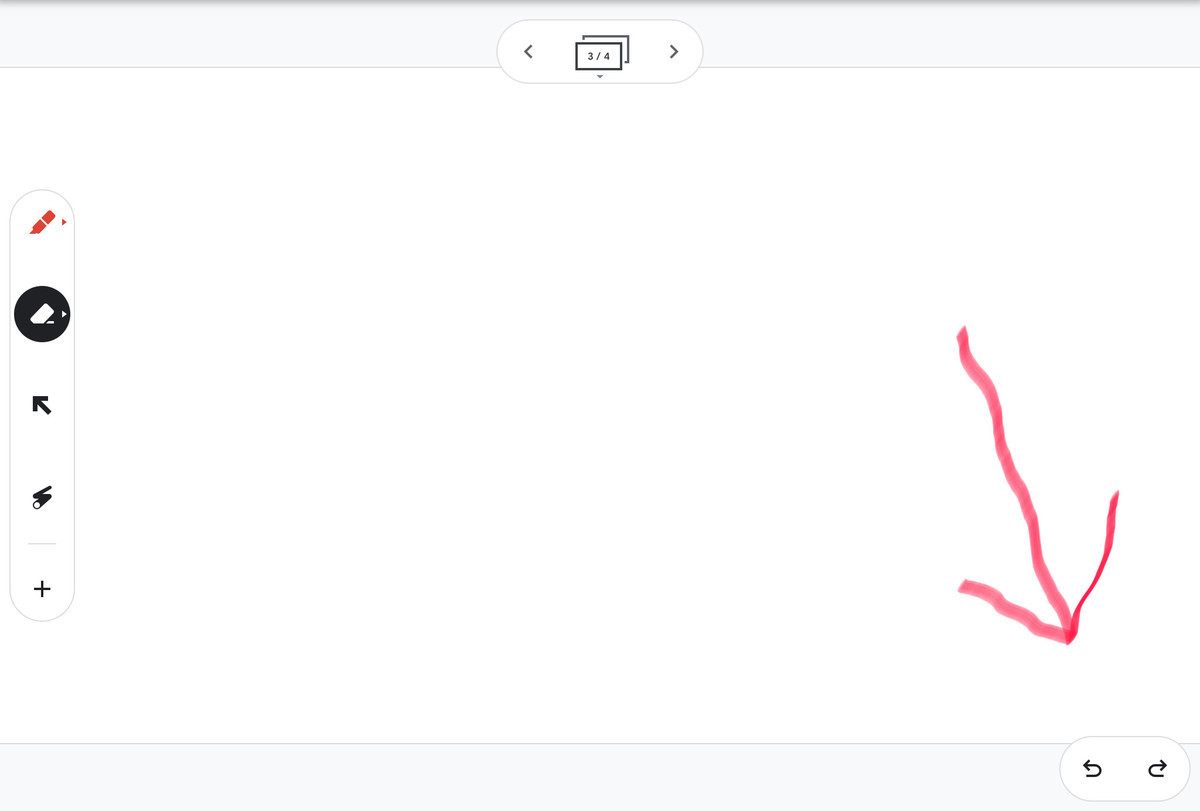
まとめ
「デジタルホワイトボード環境」を作るために「Elemiya タッチペン」を購入した.Apple Pencil に対応していない iPad mini 4 を活用できるし,Jamboard と組み合わせれば,ホワイトボード用途として問題なく使えた.値段も安いし,1本持っておいても良いかと!
